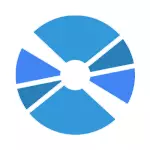
تقدم هذه المراجعة الأفضل، في رأي المؤلف، برامج مجانية مصممة لتسجيل أنواع مختلفة من الأقراص في أنظمة التشغيل Windows XP و 7 و 8.1 و Windows 10. فقط الأدوات التي يمكن تنزيلها رسميا وتستخدم مجانا في مقالة - سلعة. لن يتم النظر في المنتجات التجارية، مثل Nero Burning ROM هنا.
تحديث عام 2015: تمت إضافة برامج جديدة، وإزالتها منتجا واحدا، فقد أصبح استخدامه غير آمن. يتم إضافة معلومات إضافية للبرامج والصور الحالية، وبعض تحذيرات للمستخدمين المبتدئين. انظر أيضا: كيفية إنشاء قرص تمهيد Windows 8.1.
اشامبو حرق الاستوديو مجانا
إذا كان هناك إيمغبورن في هذا الاستعراض من البرامج في هذا الاستعراض، وأنا حقا بدا أفضل من الخدمات المجانية لتسجيل الأقراص، الآن، الآن أعتقد أنه سيكون أفضل لوضع حرق استوديو الحرة هنا. يرجع ذلك إلى حقيقة أن تنزيل imgburn نظيفة دون تثبيت غير مرغوب فيه مع ذلك، تحولت مؤخرا إلى مهمة غير متساوية للمستخدم المبتدئ.

يوجد برنامج مجاني لتسجيل أقراص التسجيل في Ashampoo Burning Studio الحرة واحدة من أكثر الواجهات مفهومة، ويسمح دون صعوبات خاصة:
- اكتب أقراص DVD وقيارات الأقراص المضغوطة مع البيانات والموسيقى والفيديو.
- نسخ القرص.
- خلق صورة القرص ISO، أو كتابة مثل صورة إلى القرص.
- قم بتشغيل بيانات النسخ الاحتياطي للأقراص البصرية.
بمعنى آخر، مهما كانت المهمة قبل أن تقف: سجل أرشيف الصور المنزلية والفيديو على قرص DVD أو إنشاء قرص تمهيد لتثبيت Windows، كل هذا يمكن إجراءه بواسطة حرق الاستوديو مجانا. في هذا البرنامج، يمكنك أن توصي بسهولة مستخدم المبتدئ، فلا ينبغي أن يكون لديك أي صعوبات.
يمكنك تحميل البرنامج من الموقع الرسمي https://www.ashampoo.com/ru/usd/pin/7110/burning-software/burning-studio-free
imgburn.
باستخدام برنامج إيمغبورن، يمكنك كتابة وليس فقط CD وأقراص الفيديو الرقمية، ولكن أيضا بلو راي، إذا كان هناك محرك الأقراص المناسب. فمن الممكن لكتابة معيار فيديو DVD للعب في لاعب المحلي، وخلق أقراص التمهيد من الصور ISO، فضلا عن أقراص مع البيانات التي يمكنك تخزين المستندات والصور وأي شيء آخر. تتم المحافظة على أنظمة التشغيل ويندوز من أقرب الإصدارات، مثل نظام التشغيل Windows 95. وبناء على ذلك، ويندوز XP و 7 و 8.1 و ويندوز 10 مدرجة أيضا في القائمة المعتمدة.
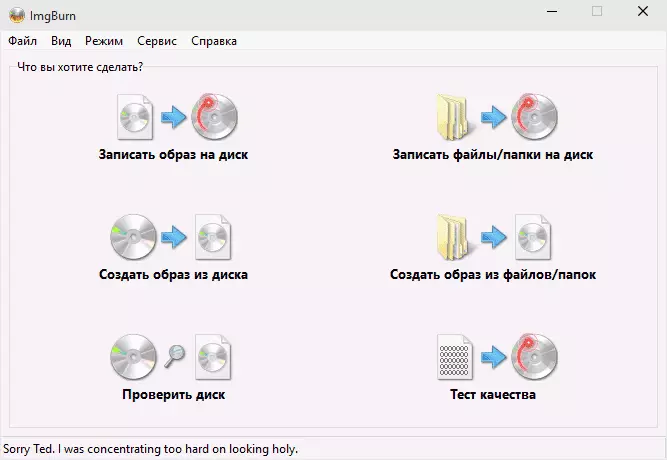
وألاحظ أن عند تثبيت البرنامج، فإنه سيتم محاولة تعيين زوج من التطبيقات المجانية الإضافية: القمامة، فإنها لا تمثل الاستخدام، ولكن فقط إنشاء القمامة في النظام. في الآونة الأخيرة، عند تثبيت البرنامج لا يطلب دائما حول تثبيت برامج إضافية، ولكن يحدد ذلك. أوصي فحص جهاز الكمبيوتر الخاص بك إلى البرامج الضارة، على سبيل المثال، وذلك باستخدام ADWCleaner بعد التثبيت، أو استخدام النسخة المحمولة من البرنامج.
في إطار البرنامج الرئيسي، سوف ترى الرموز بسيطة لتنفيذ الإجراءات الأساسية للتسجيلات القرص:
- إلى القرص إرسال ملف صورة
- إنشاء صورة القرص FILE ملف (إنشاء ملف صورة من القرص)
- ملفات الكتابة والمجلدات على القرص (الكتابة الملفات / المجلدات إلى القرص)
- خلق صورة من الملفات والمجلدات (إنشاء صورة من ملفات / مجلدات)
- فضلا عن وظائف لفحص القرص

وعلى الرغم من حقيقة أن تسجيل القرص إيمغبورن هو من السهل جدا للاستخدام، وخبرة المستخدم، ويوفر إمكانيات واسعة جدا لإقامة والعمل مع الأقراص التي لا تقتصر على مؤشرا على سرعة التسجيل. يمكنك أيضا إضافة إلى أن البرنامج يتم تحديث بشكل منتظم، ولها درجات عالية بين المنتجات خالية من هذا النوع، وهذا هو، على وجه العموم - يستحق الاهتمام.
يمكنك تحميل إيمغبورن على http://imgburn.com/index.php؟Act=Download الصفحة الرسمية، وهناك أيضا مجموعات لغوية للبرنامج.
CDBurnerXP.
وCDBurnerXP برنامج تسجيل القرص الحرة لديها كل ما تحتاجه لتتطلب رقما قياسيا CD أو DVD. مع ذلك، يمكنك تسجيل CD وأقراص دي في دي مع البيانات، بما في ذلك الأقراص التمهيد من ملفات ISO، نسخ البيانات من القرص إلى القرص، وخلق AUDIO CD DVD واقراص الفيديو. واجهة البرنامج بسيطة ومفهومة، وللمستخدمين ذوي الخبرة هناك جو رائع من عملية التسجيل.

كيف يمكنني فهم من اسم، تم إنشاء CdBurnerXP أصلا إلى الأقراص سجل في نظام التشغيل Windows XP، ولكنه يعمل أيضا في أحدث إصدارات نظام التشغيل، بما فيها ويندوز 10.
لتنزيل حرة CdBurnerXP زيارة الموقع الرسمي https://cdburnerxp.se/. نعم، بالمناسبة، اللغة الروسية موجودة في البرنامج.
ويندوز 7 USB / DVD تحميل أداة
بالنسبة للعديد من المستخدمين، وهناك حاجة فقط برنامج تسجيل القرص لإنشاء قرص التثبيت مع ويندوز. في هذه الحالة، يمكنك استخدام 7 USB / DVD أداة أداة تحميل ويندوز الرسمية من مايكروسوفت، الأمر الذي سيجعل من خلال أربع خطوات بسيطة. في نفس الوقت، هذا البرنامج هو مناسبة لخلق أقراص تمهيد من ويندوز 7، ويندوز 8.1 و 10، ويعمل في كافة إصدارات نظام التشغيل، بدءا XP.
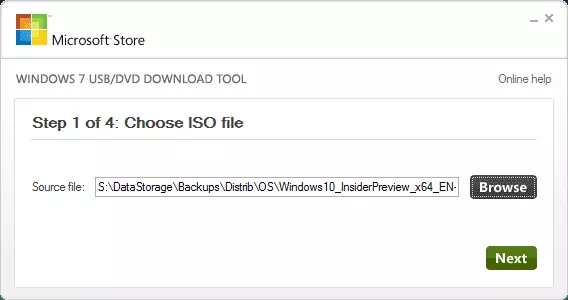
بعد تثبيت وإطلاق البرنامج، فإنه سوف يكون كافيا لتحديد صورة ISO من القرص مسجلة، وحول الخطوة الثانية - لتحديد أنك تخطط لجعل DVD (محرك أقراص فلاش USB ممكن كخيار).

المزيد من الخطوات - الضغط على زر "ابدأ نسخ" والانتظار لعملية التسجيل.
الرسمي حمل مصدر من ويندوز 7 USB / DVD تحميل أداة - http://wudt.codeplex.com/
برنامج BurnAware الحرة
في الآونة الأخيرة، اكتسب نسخة مجانية من البرنامج برنامج BurnAware لغة واجهة الروسية والبرامج التي قد تكون غير مرغوب فيه في التثبيت. وعلى الرغم من النقطة الأخيرة، هذا البرنامج هو جيد ويسمح لك لأداء أي عمل تقريبا على مسجل دي في دي، بلو راي، CD، وخلق الصور وأقراص تمهيد منها، وتسجيل الفيديو والصوت لدفع وليس هذا فقط.

وفي الوقت نفسه، يعمل برنامج BurnAware الحرة في كافة إصدارات ويندوز، بدءا XP وتنتهي يندوز 10. من القيود المفروضة على نسخة مجانية من البرنامج - عدم وجود نسخ القرص إلى القرص (ولكن يمكن القيام بذلك عن طريق إنشاء صورة وبعد ذلك كتابة هذا التقرير)، واستعادة البيانات غير قابل للقراءة من القرص والتسجيل فورا إلى عدة أقراص.
أما بالنسبة لتثبيت برنامج إضافي للبرنامج، ثم في اختباري في نظام التشغيل Windows 10 لم يكن هناك شيء لزوم لها، ولكن ما زلت أوصي إلى توخي الحذر و، كخيار، وعلى الفور بعد التثبيت، فحص جهاز الكمبيوتر ADWCleaner لإزالة كل شيء أكثر باستثناء البرنامج نفسه.
يمكنك تحميل سجلات القرص برنامج BurnAware خالية من الموقع الرسمي http://www.burnaware.com/download.html
Passcape ايزو الشعلة.
Passcape ISO الشعلة هو برنامج غير معروفة لتسجيل الصور التمهيد ISO إلى محرك القرص أو فلاش. ومع ذلك، فإنه جاء لي في النفوس، وكان السبب في ذلك لها البساطة والأداء الوظيفي.
في كثير من النواحي، وهو مشابه إلى Windows 7 USB / DVD تحميل أداة - يسمح لك لكتابة قرص تمهيد أو USB بضع خطوات، ولكن، على عكس الأداة المساعدة Microsoft، يمكن أن تجعل عمليا مع أي صور ISO، وليس فقط يحتوي على ملفات تثبيت Windows.
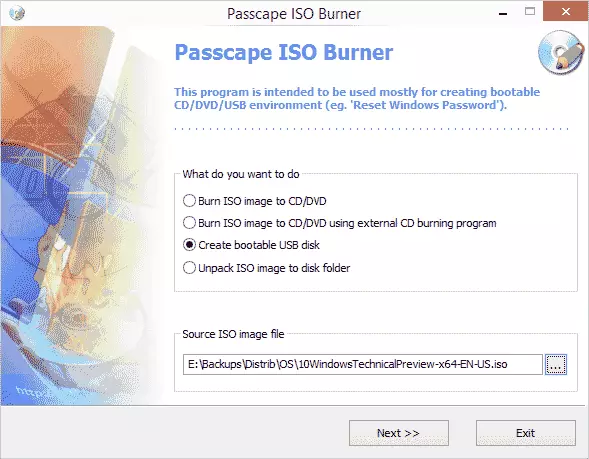
لذا، إذا كنت في حاجة قرص تمهيد مع أي والمرافق، وقرص حي، ومكافحة الفيروسات، وتريد أن تكتب بسرعة وبسيطة بقدر الإمكان، وأوصي الالتفات الى هذا البرنامج المجاني. اقرأ المزيد: عن طريق Passcape ايزو الشعلة.
النشطة ايزو الشعلة.
إذا كنت بحاجة إلى إرسال صورة ISO إلى قرص، ثم نشط ISO الشعلة هي واحدة من أكثر الطرق المتقدمة للقيام بذلك. في نفس الوقت، وأبسط. البرنامج يدعم جميع أحدث إصدارات ويندوز، ومن أجل تحميل البرنامج مجانا، واستخدام الموقع الرسمي http://www.ntfs.com/iso_burner_free.htm

من بين أمور أخرى، ويدعم البرنامج العديد من الخيارات التسجيل المختلفة، ومختلف وسائط وSPTI، SPTD وASPI البروتوكولات. فمن الممكن أن يحرق على الفور عدة نسخ من قرص واحد إذا لزم الأمر. تدعم هذه التطبيقات تقنية بلو راي، وتسجيل DVD، CD الصور القرص.
نسخة مجانية CYBERLINK POWER2GO
برنامج CyberLink Power2GO هي قوية و، في نفس الوقت برنامج تسجيل قرص بسيط. مع ذلك، يمكن لأي مستخدم مبتدئ إرسال بسهولة:
- القرص مع البيانات (CD، DVD أو بلو راي)
- أقراص مع الفيديو أو الموسيقى أو الصور
- نسخ المعلومات من القرص إلى القرص
ويتم كل هذا في واجهة ودية، والتي، على الرغم من أنه لايوجد اللغة الروسية، وعلى الأرجح سوف تكون واضحة لك.

تتوفر في الإصدارات المدفوعة والمجانية (Power2Go الأساسية) البرنامج. تحميل نسخة مجانية متاحة على الصفحة الرسمية.
وألاحظ أنه بالإضافة إلى برنامج تسجيل القرص نفسه، يتم تثبيت المرافق برنامج CyberLink لتصميم أغلفتها وشيء آخر، ومن ثم يمكن حذفها بشكل منفصل من خلال لوحة التحكم.

أيضا، عند تثبيت، أوصي لإزالة علامة، وتقدم تحميل منتجات إضافية (انظر في الصورة).
وتلخيصا، وآمل أن أتمكن من مساعدة شخص ما. والواقع أنه لا يجعل دائما شعور لضبط حزم البرامج الحجمي للمهام مثل تسجيل الأقراص: على الأرجح، بين الأدوات سبعة وصفه لهذه الأغراض، يمكنك العثور على واحد التي تناسب لكم التوفيق.
